Hola a tod@s, en este post veremos como instalar la aplicación de Transporter que realiza todas las tareas de protección y recuperación de datos para NAKIVO Backup & Replication en un servidor Linux Centos 7.
Descargamos la ultima versión del VA y la ultima actualización de Virtual Appliance and Linux Updater.
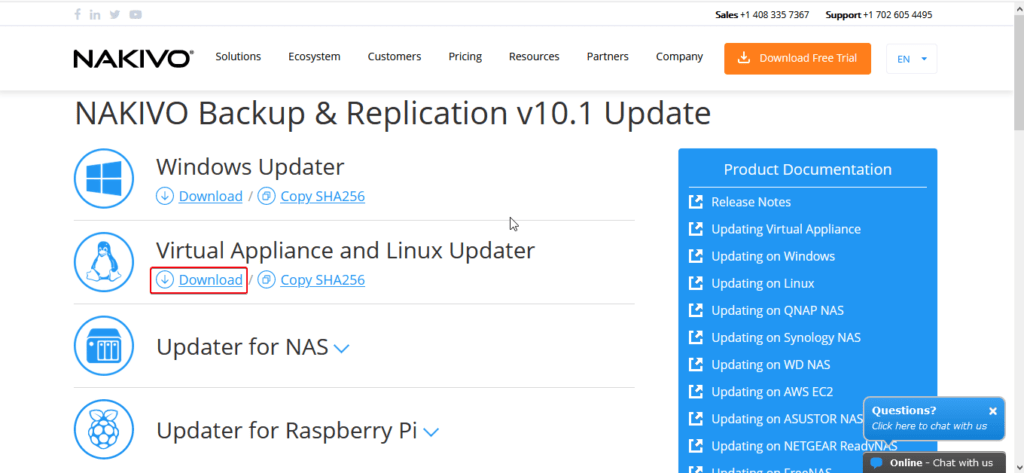
Una opción fácil de usar para poder subir el archivo descargado es usar WinSCP, para conectarnos a nuestro servidor en caso que no tenga acceso a Internet.
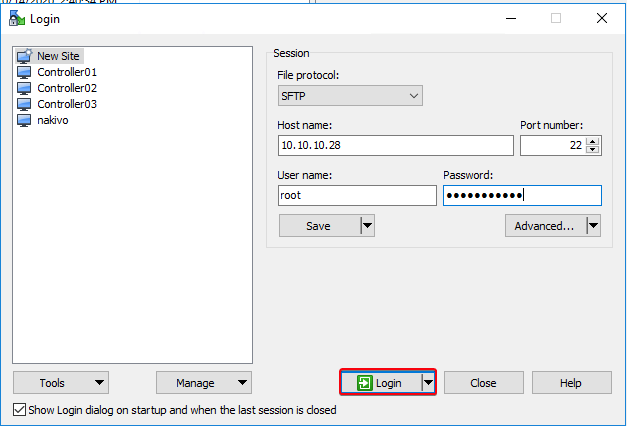
Ya dentro de WinSCP buscamos donde tenemos nuestro archivo de NAKIVO (Izquierda) y lo movemos a nuestro servidor Linux (Derecha).
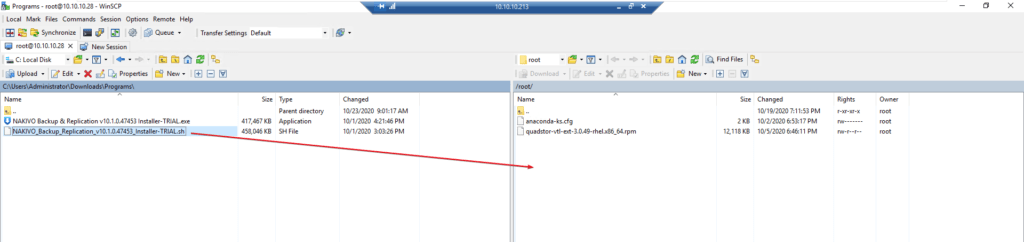
Otra opción podría ser usar los siguientes comandos para cargar el archivo de NAKIVO en el servidor si contamos con conexión a Internet.
[root@quastor ~]# yum update -y
[root@quastor ~]# yum install -y wget
[root@quastor~]# wget https://d96i82q710b04.cloudfront.net/res/product/NAKIVO_Backup_Replication_v10.1.0.47453_Updater.sh
Si usamos cualquiera de las 2 opciones, entramos por ssh al servidor, ya podemos ver nuestro archivo de NAKIVO.

Instalar dependencias necesarias por NAKIVO
Antes de poder instalar NAKIVO Backup & Replication v10.1 en Linux, necesitaremos instalar las siguientes dependencias:
[root@quastor ~]# yum install -y cifs-utils
[root@quastor ~]# yum install -y iscsi-initiator-utils
[root@quastor ~]# yum install -y epel-release
[root@quastor ~]# yum install ntfs-3g
Damos permisos al archivo, según nuestra política de seguridad.
[root@quastor ~]# chmod 555 NAKIVO_Backup_Replication_v10.1.0.47453_Installer-TRIAL.sh
Ejecutamos el script con el comando:
[root@quastor ~]# ./NAKIVO_Backup_Replication_v10.1.0.47453_Installer-TRIAL.sh
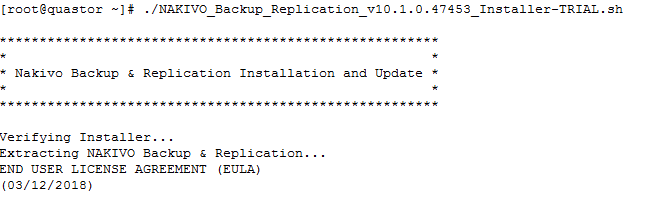
Pulsamos la tecla SPACE para bajar al final del acuerdo de licencia de usuario final y aceptamos estos.

Ahora tendremos que elegir que tipo de instalador queremos, para nuestro laboratorio solo necesitamos instalar “Trasporter”
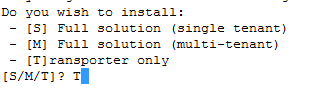
Desde este punto dejamos todos los datos por defecto.
Para evitar problemas deshabilitaremos el firewall de Linux.
[root@quastor ~]# systemctl stop firewalld
[root@quastor ~]# systemctl disable firewalld
Con estos simples pasos ya tenemos instalada la aplicación de Trasporter de NAKIVO en nuestro servidor Linux. Espero que esta información pueda serles de utilidad. Saludos.

